在日常使用台式机电脑和笔记本电脑的时候,会有关机,待机的功能手动操作,部分的网友们沉迷玩电脑游戏,就会设置定时关机,提醒玩游戏的用户朋友们不能再玩了,需要休息一下,可以起到提示的作用,跟手机定时开关机的功能差不多。也会有部分的网友们是由于玩游戏玩累了忘记关电脑了的情况发生,小编整理了电脑定时关机的设置步骤。
法一:用系统工具创建设置。
(1)点“菜单”,再找“附件”再点“系统工具”。
单击完成,出现主界面;在计划任务库中可以查看到你添加的任务,还可以更改,删除选定的任务,更改时选择属性就可以了。
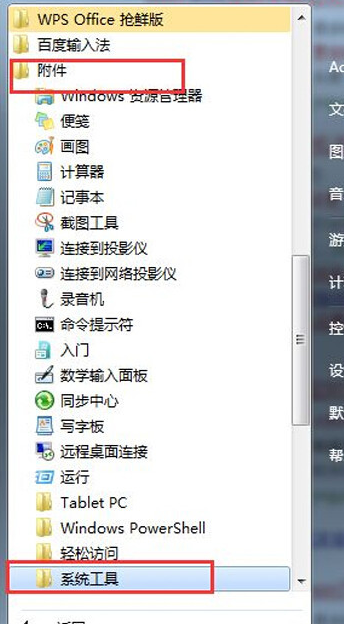
(2)在“系统工具”里,再选择“任务计划程序”。

(3)在右边的操作中选择【创建基本任务】。
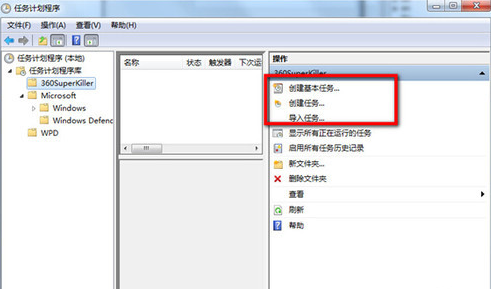
(4)可以在【任务名称】中填写你想填的名字,我这里填写的是"定时关机"选择任务执行时间
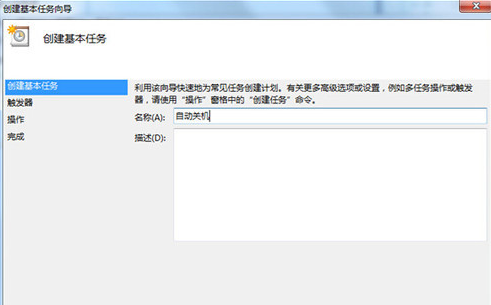
(5)在时间框里填写好定时关机时的时间。
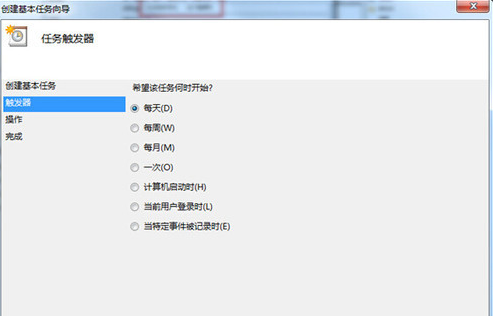
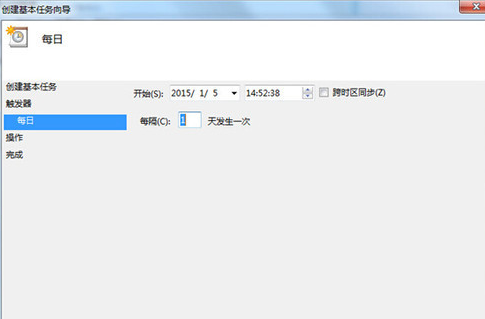
(6)选择【启动程序】,输入:C:WindowsSystem32shutdown.exe。
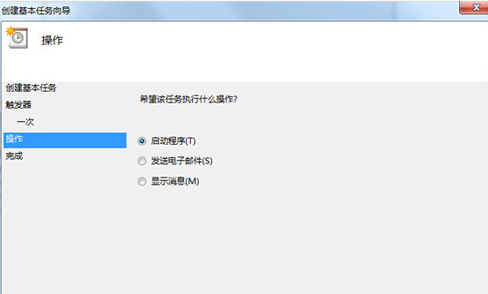

(7)单击完成,出现主界面;在计划任务库中可以查看到你添加的任务,还可以更改,删除选定的任务,更改时选择属性即可。
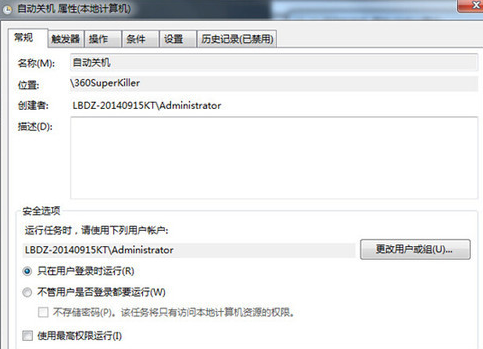
法2:利用快捷方式设置。
(1)桌面的空白处,右键---【新建】----【快捷方式】。
输入快键方式的名称点击【快捷方式】后:输入【at 18:00 shutdown -s】在对像位置。 注:里面的18:00就是18点关闭电脑。以后也是到这个时间也会自动关机的。
双击关机会出现一个小框,闪一下就会自动关闭的
到关机的前一分钟会出来一个提示如图:
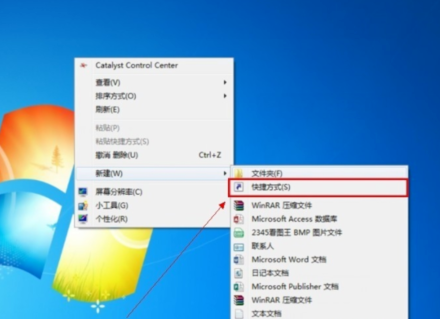
(2)确后以后,会出现一个【关机】的快捷方式。如果要定时18:00关机就双击一下【关机】。
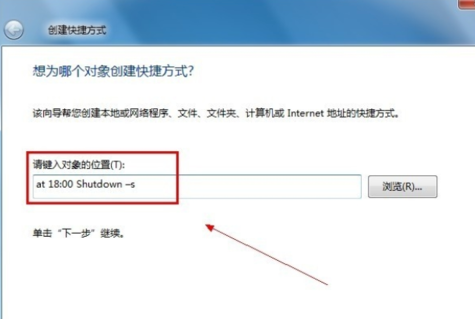
(3)输入快键方式的名称点击【快捷方式】后:输入【at 18:00 shutdown -s】在对像位置。 (注意:里面的18:00就是18点关闭电脑。以后到这个时间也会自动关机的)
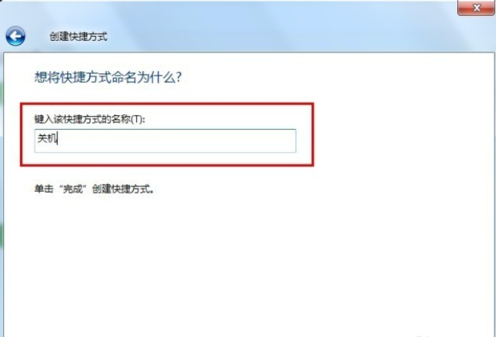
(4)创建好,桌面会出现关机的快捷方式。双击关机会出现一个小框,闪一下就会自动关闭的。
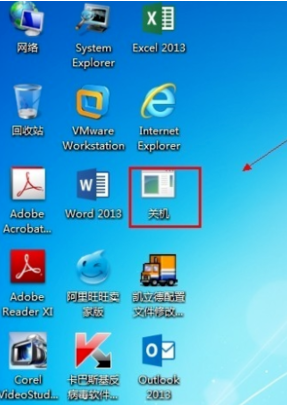
(5)到关机的前一分钟会出来提示的。
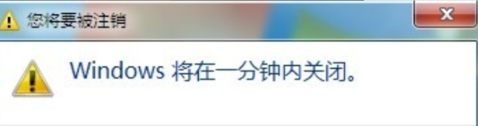
以上是常见的两种方式设置定时关机,希望可以帮到大家,详情了解可以关注本网站查看。
Copyright ©2018-2023 www.958358.com 粤ICP备19111771号-7